Rumus Excel yang Rusak – Setelah meluncurkan versi terbaru Microsoft semakin mendapat perhatian lebih dari para pengguna. Salah satunya adalah Microsoft Excel 2016. Hadir dengan tampilan sekaligus beberapa fitur baru Excel 2016 dianggap sangat membantu kita dalam mengolah data.
Meski hadir dengan versi baru namun rupanya yang namanya rumus rusak memang tidak bisa dihindari. Baik di Excel 2016 atau versi sebelumnya kesalahan seperti itu sering kali terjadi. Dalam kesempatan kali ini kami akan berbadi tips menarik seputar cara menghndari rumus yang rusak.
Jika rumus yang kamu masukkan salah secara otomatis akan muncul sebuah peringatan. Ya, terkadang apa yang kita inginkan memang tidak pernah sesuai salah satunya dalam pengolahan data di Excel ini. Untuk cara menghindari rumus yang rusak kamu bisa mengikuti dua cara beikut ini.
Rumus Excel yang Rusak
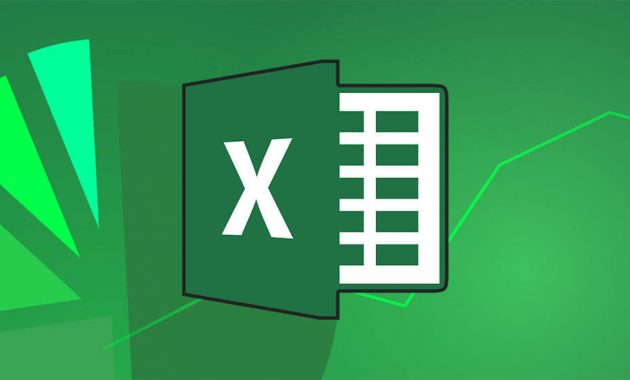
Cara menghindari yang rusak yang pertama ini terjadi jika yang kamu masukkan salah dan tidak bisa menangani yang kamu maksud.
- Jika rumus yang kamu masukkan salah maka secara otomatis akan muncul sebuah tampilan yang memberi tahu jika rumus mu bermasalah.
- Jika sudah begitu kamu tinggal menekan tombol “OKE” untuk menutup tampilan tersebut.
- Setelah itu kamu bisa kembali ke sel dengan rumus yang salah tadi.
- Kemudian pilih mode edit jika sudah Excel akan memberi tahu kesalahan pada rumus tersebut.
- Atau kamu bisa membuat ulang. Jika iya maka kamu bisa menekan tombol X pada mode edit.
Cara menghindari rumus yang rusak berikutnya terjadi jika rumus yang kamu masukkan tidak berfungsi dengan baik di setiap sel. Kesalahan seperti ini sering kali terjadi saat kita hendak mengcopy rumus dari sel A ke sel B.
Untuk mengatasi masalah seperti ini sebenarnya tidak terlalu rumit kamu hanya perlu melakukan setting region. Dan salah satu cara paling sederhana dalam memperbaiki rumus formula yang tidak berfungsi dengan baik adalah melalui menu opstions.
- Buka lembar kerja Excel
- Setelah itu klik menu Office Button yang terletak di pojok kiri atas.
- Jika sudah maka akan muncul beberapa menu, dari situ kamu pilih menu Excel Options yang berada di bawah.
- Jika sudah muncul halam yang berisi banyak menu kamu tinggal pilih menu bertuliskan formulas.
- Berikutnya adalah mencari menu bertuliskan Calculation Option pada Workbook Calculation.
- Selanjutnya pilih Automatic. Automatic adalah semua nilai dari rumus Axcel yang nantinya akan kalkulasi secara otomatis setiap kali ada perubahan. Disamping itu juga terjadi update otomatis di semua sheet dan semua file Excel yang sudah dibuka.
- Lalu tekan “OKE” dan kamu bisa mencoba rumus di lembar kerja Excel.
Sementara untuk settingan kalkulasi Microsoft Excel 2007, 2010, 2013 dan 2016 bisa lakukan dengan cara pilih tols Formulas setelah itu klik menu Calculation Options setelah itu pilih menu Automatic.
Secara default sebenarnya Microsoft Excel juga sudah memberi kemudahan yaitu dengan menggunakan rumus di setiap celnya.
- Cek : Kumpulan Smart tentang Wanita Masa Kini
Jika ingin menggunakan cara tersebut kita harus menggunakan aplikasi lain seperti VBA Excel atau lain sebagainya. Mengenai rumus yang tidak berfungsing biasanya hal tersebut terjadi lantaran Automatic Calculationnya tidak aktif.
Itu tadi informasi menurut NVintan.com tentang cara menghindari rumus Excel yang rusak. Semoga informasi yang kami sampaikan tadi bermanfaat.
